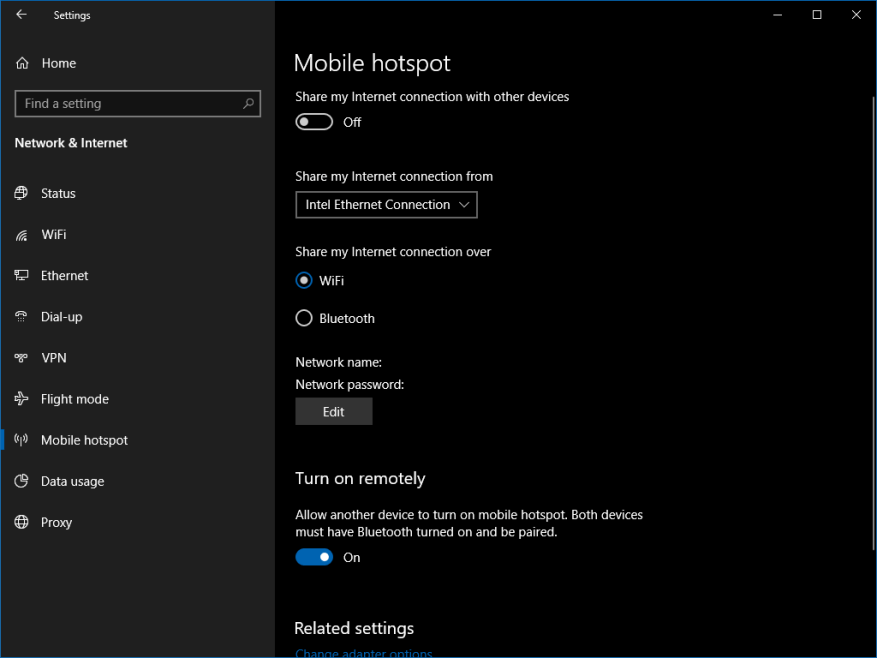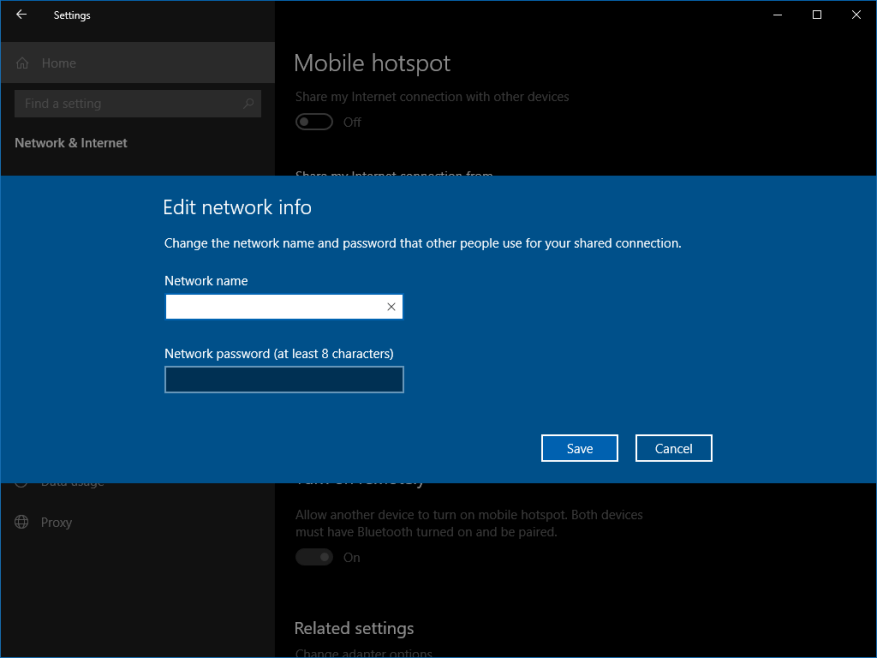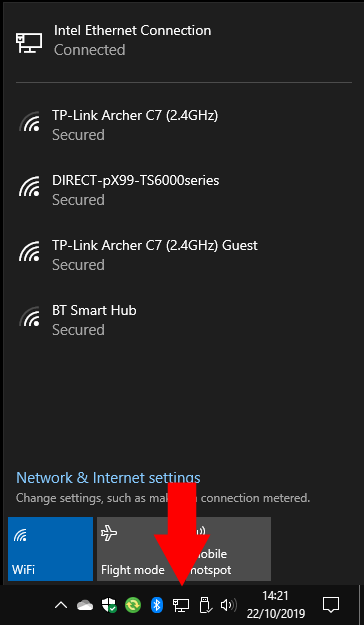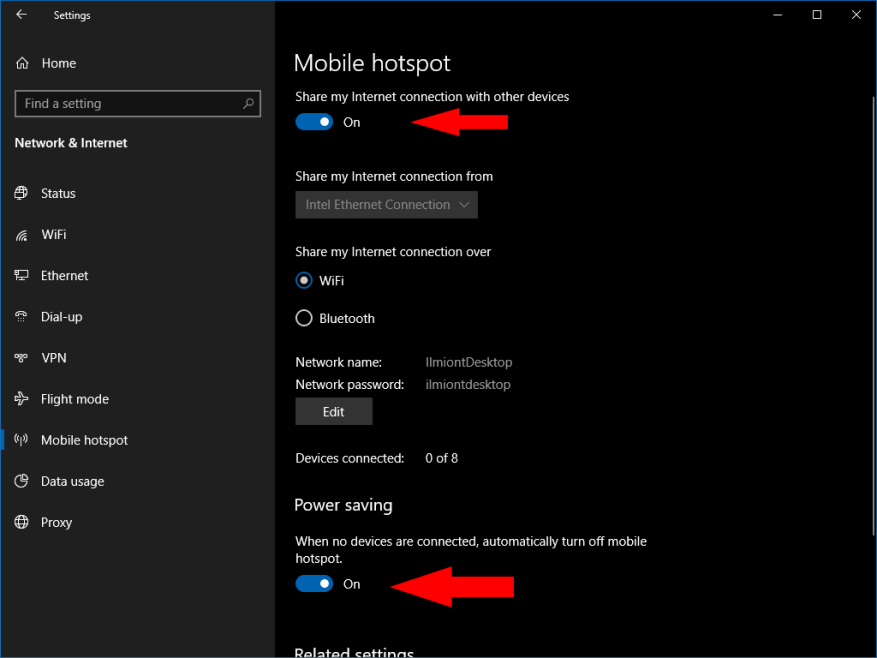Vous pouvez utiliser votre PC Windows 10 pour héberger un point d’accès sans fil pour vos autres appareils. Windows a une prise en charge intégrée des points d’accès Wi-Fi et Bluetooth (à condition que votre PC dispose d’un matériel pour les deux), vous pouvez donc connecter une large sélection de téléphones et de tablettes.
Pour configurer votre point d’accès, ouvrez d’abord l’application Paramètres et cliquez sur la catégorie « Réseau et Internet ». Sélectionnez la page « Point d’accès mobile » dans le menu de navigation sur le côté.
Les paramètres devraient être assez explicites. Tout d’abord, vous devez sélectionner la carte réseau dont vous souhaitez partager la connexion Internet. Sur un PC de bureau, il peut s’agir d’un port Ethernet. Si vous utilisez une tablette avec connectivité mobile, vous souhaiterez peut-être partager sa connexion LTE. Sélectionnez l’adaptateur approprié dans la liste à l’aide du menu déroulant.
Ensuite, décidez si vous souhaitez héberger le point d’accès via Wi-Fi ou Bluetooth. Vous devez généralement choisir Bluetooth, sauf si l’appareil que vous allez connecter ne prend pas en charge le Wi-Fi. Le Wi-Fi offre des vitesses de transfert bien supérieures à Bluetooth, ce qui le rend mieux adapté au trafic Internet.
Vous devriez maintenant prendre le temps de personnaliser le nom et le mot de passe de votre point d’accès. Cliquez sur le bouton Modifier pour modifier ces options. Le nom du réseau est ce que les appareils afficheront lors de la recherche des connexions disponibles. Assurez-vous d’utiliser un mot de passe fort pour empêcher toute intrusion indésirable.
Le dernier bouton de la page, « Activer à distance », peut être utilisé pour que Windows active votre point d’accès à la demande. Les appareils clients peuvent demander que le point d’accès soit activé, même s’il est désactivé dans les paramètres Windows. Cela ne fonctionne que si l’appareil est déjà couplé avec votre PC via Bluetooth, il a donc un moyen de communiquer avec Windows. Seuls certains appareils, tels que les téléphones Windows 10 Mobile, sont compatibles.
Enfin, basculez le bouton « Partager ma connexion Internet avec d’autres appareils » en haut de la page sur la position « Activé ». Cela activera votre point d’accès.Après quelques instants, il devrait apparaître comme un réseau Wi-Fi ou Bluetooth sur vos autres appareils. Connectez-vous en utilisant le mot de passe que vous avez configuré ci-dessus.
Lorsque vous vous connectez à un autre appareil Windows 10, votre point d’accès s’affiche dans le menu réseau de la barre d’état système. Cliquez sur l’icône Wi-Fi en bas à droite et attendez que la liste des réseaux se remplisse. Après quelques instants, votre point d’accès devrait apparaître, nommé avec l’étiquette que vous avez attribuée sur la page Paramètres. Cliquez sur le réseau pour saisir le mot de passe et vous connecter.
Une fois votre point d’accès actif, vous avez accès à une nouvelle option, « Économie d’énergie ». Cela permet à Windows de désactiver automatiquement le point d’accès si aucun appareil n’a été connecté pendant un certain temps. Cela permet d’économiser de l’énergie et de réduire le risque de sécurité lié à la publication par votre appareil d’un point d’accès disponible.
Vous pouvez désactiver le hotspot à tout moment pour déconnecter tous les appareils. Vous n’avez pas besoin d’ouvrir l’application Paramètres car une vignette Action rapide est disponible dans le Centre d’action de Windows 10 – appuyez sur Win + A pour ouvrir le Centre d’action, puis cliquez sur la vignette « Point d’accès mobile » pour désactiver la fonctionnalité.
FAQ
Comment utiliser le point d’accès Wi-Fi Windows 10 ?
Le nouveau partage Wi-Fi de Windows 10 s’affichera sous forme de réseau Wi-Fi ou Bluetooth sur vos appareils. Vous pouvez cliquer dessus, puis appuyer sur le mot de passe pour y accéder. Une fois votre point d’accès Windows 10 activé, une nouvelle option apparaîtra dans Paramètres > Réseau et Internet > Point d’accès mobile : Économie d’énergie.
Comment configurer un point d’accès mobile ?
Partage de connexion par Wi-Fi : Paramètres > Connexions > Point d’accès mobile et Partage de connexion > activez le point d’accès mobile. Tethering signifie essentiellement connecter un ordinateur ou un autre appareil à un autre et l’utiliser comme point d’accès Internet.
Qu’est-ce qu’un point d’accès Wi-Fi téléphonique ?
Un point d’accès Wi-Fi téléphonique est un point d’accès Internet intégré à votre smartphone, fournissant une connexion Wi-Fi pour d’autres appareils à sa portée.Il fonctionne de la même manière qu’une connexion Internet filaire comme celle que vous avez à la maison, sauf qu’il utilise les données sans fil de votre fournisseur de téléphonie mobile pour vous donner accès à Internet.
Comment me connecter aux points d’accès Wi-Fi Xfinity ?
Démarrez le flux de WiFi. Vous pouvez vous connecter automatiquement aux points d’accès Wi-Fi Xfinity sécurisés dès que vous allumez votre téléphone. Pour se connecter automatiquement à xfinitywifi public non sécurisé, il suffit d’un clic pour accéder aux points d’accès à portée. Accédez à Paramètres > Wi-Fi, puis dans la liste des réseaux à portée, sélectionnez « xfinitywifi ».
Comment transformer mon ordinateur Windows 10 en point d’accès ?
Réponse communautaire. Si votre PC dispose d’une connexion de données cellulaires, vous pouvez transformer votre PC Windows 10 en point d’accès mobile en partageant votre connexion Internet avec d’autres appareils via Wi-Fi. Sélectionnez le bouton Démarrer, puis sélectionnez Paramètres > Réseau et Internet > Point d’accès mobile.
Qu’est-ce qu’un point d’accès Wi-Fi (mobile) dans Windows 10 ?
Il s’agit d’une fonctionnalité classique pour diffuser votre PC Windows WiFi, Ethernet ou une connexion de données mobile à d’autres à l’aide de l’invite de commande et en utilisant les paramètres système. Ce didacticiel vous montrera différentes manières de créer et de configurer le point d’accès Wi-Fi (mobile) dans Windows 10.
Comment désactiver le point d’accès Windows 10 lorsqu’aucun appareil n’est connecté ?
Une fois votre point d’accès Windows 10 activé, une nouvelle option apparaîtra dans Paramètres > Réseau et Internet > Point d’accès mobile : Économie d’énergie. Vous pouvez l’activer pour que Windows désactive automatiquement le point d’accès mobile lorsqu’aucun appareil n’est connecté pendant un certain temps.
Comment puis-je diffuser mon WiFi en tant que point d’accès Wi-Fi ?
Dans Windows 10, vous pouvez diffuser votre connexion de données Wi-Fi, Ethernet ou cellulaire en tant que point d’accès Wi-Fi. Cela permet à d’autres appareils de s’y connecter. Cela peut être fait via l’application Paramètres. Lisez cet article pour savoir comment. Ouvrez Paramètres. Appuyez sur Démarrer en bas à gauche du menu. Cliquez ou appuyez sur la section Réseau et Internet.
Comment transformer votre PC Windows 10 en hotspot mobile ?
Transformez votre PC Windows 10 en point d’accès mobile en partageant votre connexion Internet avec d’autres appareils via Wi-Fi. Vous pouvez partager une connexion de données Wi-Fi, Ethernet ou cellulaire. Si votre ordinateur dispose d’une connexion de données cellulaires et que vous la partagez, il utilisera les données de votre forfait de données.
Comment configurer un point d’accès sur mon téléphone Android ?
Sur l’appareil auquel vous souhaitez vous connecter, accédez à Paramètres > Données mobiles > Point d’accès personnel ou Paramètres > Point d’accès personnel et assurez-vous qu’il est activé. Vérifiez ensuite le mot de passe Wi-Fi et le nom du téléphone. Restez sur cet écran jusqu’à ce que vous ayez connecté votre autre appareil au réseau Wi-Fi.
Comment activer et désactiver mon point d’accès mobile ?
Bien que ce soit le moyen le plus rapide et le plus simple d’activer et de désactiver votre point d’accès mobile, vous voudrez d’abord prendre un moment pour configurer les choses. Ouvrez l’application Paramètres. Appuyez sur l’option Réseau et Internet. Sélectionnez Point d’accès et partage de connexion. Appuyez sur Point d’accès Wi-Fi. Cette page propose des options pour activer et désactiver la fonction de point d’accès.